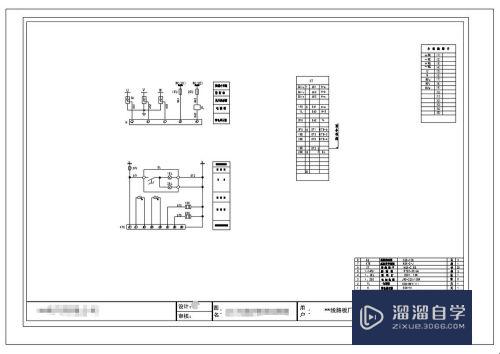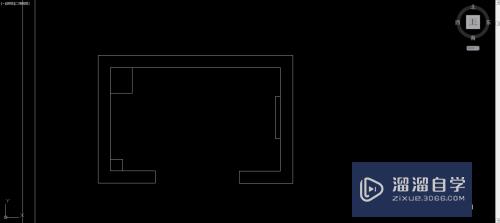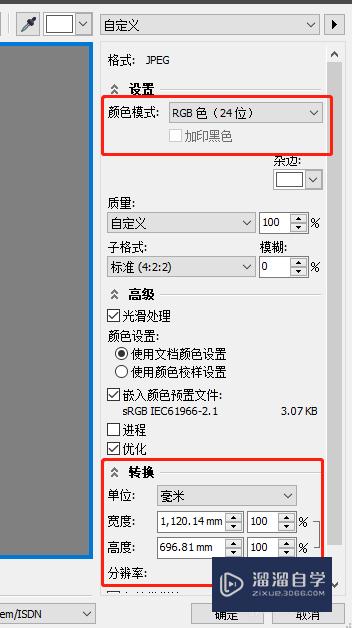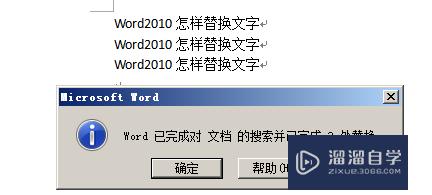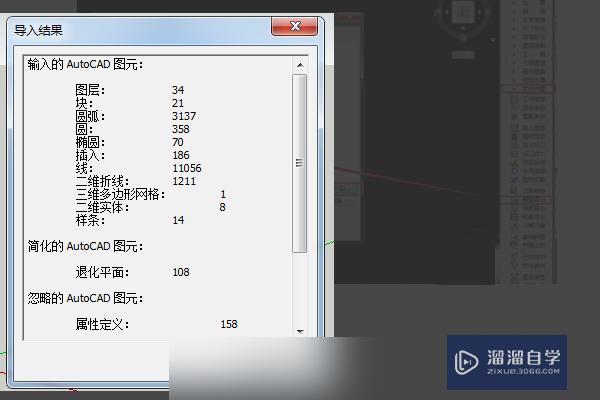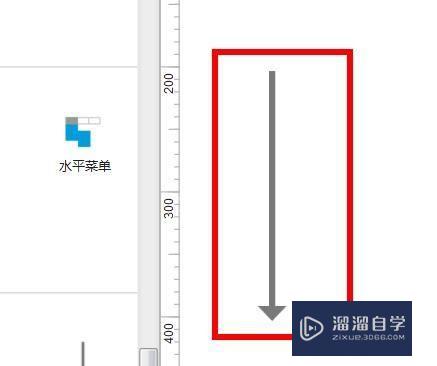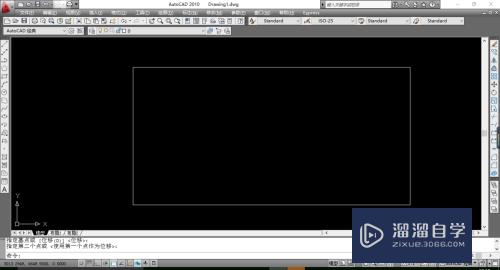CAD怎么不同颜色的多线(cad怎么用不同颜色的线)优质
在CAD绘制多线的时候。为了更好的提现各个图形的效果。或者彰显某一部分图形。我们经常会使用加粗或者不同颜色的线条。那么CAD怎么不同颜色的多线?快来学习一下吧!
云渲染农场还为大家准备了“CAD”相关视频教程。快点击查看>>
工具/软件
硬件型号:惠普(HP)暗影精灵8
系统版本:Windows7
所需软件:CAD2007
方法/步骤
第1步
首先我们打开CAD软件
第2步
点击界面菜单栏的“格式”-“多线样式”的按钮
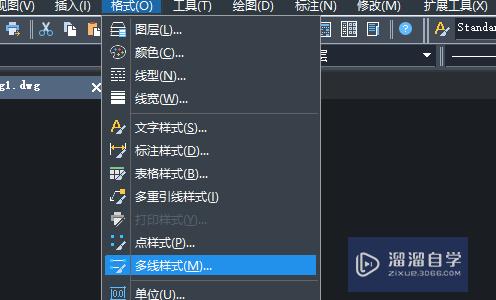
第3步
CAD软件会自动弹出“多线样式”的对话框。我们点击“修改”按钮
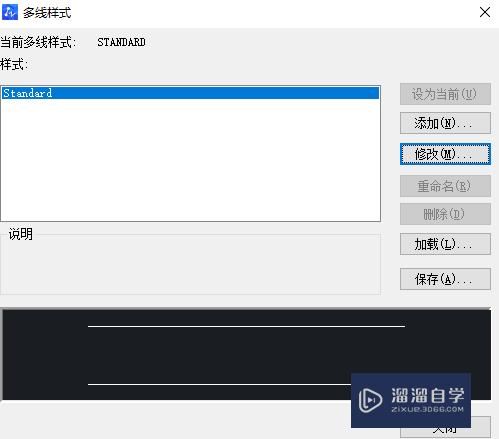
第4步
选中我们的线型或者点击“添加”按钮增加线型。设置相关数值之后选择所需要的线型颜色。给多种线型设置不同的颜色。设置好之后。点击“确定”按钮
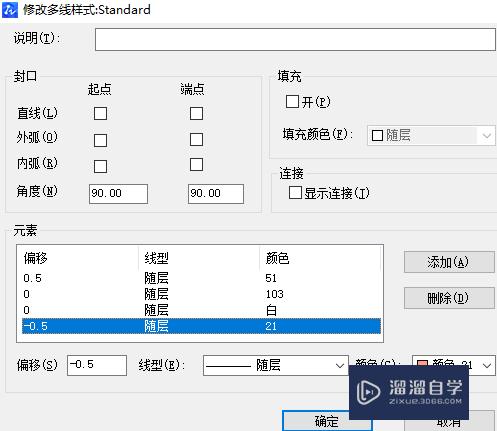
第5步
自动返回到“多线样式”的对话框里。我们可以看到多线的几个颜色
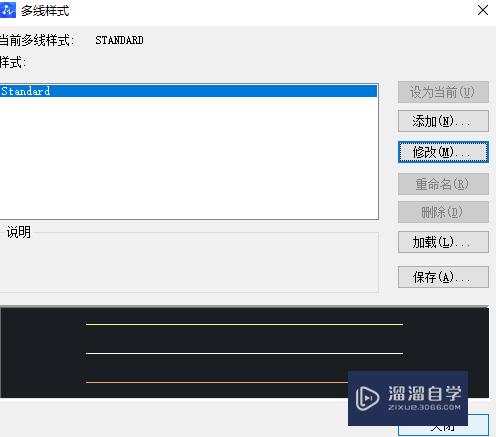
第6步
点击界面菜单栏的“绘图”-“多线”按钮或者直接在在命令行里输入“ML”。就可以绘制出不同颜色的多线了
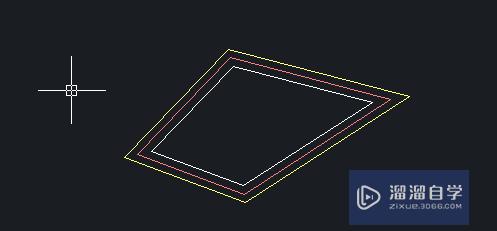
以上关于“CAD怎么不同颜色的多线(cad怎么用不同颜色的线)”的内容小渲今天就介绍到这里。希望这篇文章能够帮助到小伙伴们解决问题。如果觉得教程不详细的话。可以在本站搜索相关的教程学习哦!
更多精选教程文章推荐
以上是由资深渲染大师 小渲 整理编辑的,如果觉得对你有帮助,可以收藏或分享给身边的人
本文标题:CAD怎么不同颜色的多线(cad怎么用不同颜色的线)
本文地址:http://www.hszkedu.com/68845.html ,转载请注明来源:云渲染教程网
友情提示:本站内容均为网友发布,并不代表本站立场,如果本站的信息无意侵犯了您的版权,请联系我们及时处理,分享目的仅供大家学习与参考,不代表云渲染农场的立场!
本文地址:http://www.hszkedu.com/68845.html ,转载请注明来源:云渲染教程网
友情提示:本站内容均为网友发布,并不代表本站立场,如果本站的信息无意侵犯了您的版权,请联系我们及时处理,分享目的仅供大家学习与参考,不代表云渲染农场的立场!